otázka
Načítanie zálohy účtovnej jednotky do programu POHODA
odpověď
Pokiaľ je z nejakého dôvodu nutné načítať zálohu účtovnej jednotky je možné použiť jeden z troch postupov.fdfgh
-
Načítanie zálohy vykonávajte vždy na serveri (príp. vzdialenej ploche) alebo hlavnom počítači.
-
Pri načítaní je vyžadované zadanie hesla databázy, pokiaľ je databáza plne zabezpečená.
Nahradenie pôvodnej databázy
Vytvorenie novej jednotky zo zálohy
Načítanie zálohy mimo programu POHODA
1. Nahradenie pôvodnej databázy (vymaže pôvodné údaje)
-
Postup sa dá použiť iba v prípade, že účtovnú jednotku je možné otvoriť.
-
Výhodou postupu je, že zostanú zachované prístupové práva a ďalšie užívateľské voľby.
-
Pri načítaní databázy vytvorenej v staršej verzii je následne spustená Obnova databázy.
-
POZOR! Operácia nenávratne vymaže pôvodnú databázu a nahradí ju zálohou.
Ak chcete pôvodnú databázu zachovať, vytvorte najprv zálohu alebo použite 2. postup.
-
Požiadajte všetkých užívateľov, aby zavreli danú jednotku. Operácia vyžaduje exkluzívny prístup.
-
Otvorte účtovnú jednotku, ktorú chcete nahradiť.
-
Použite povel Súbor/Zálohovanie/Načítať zálohu
-
Zvoľte zálohu pre načítanie.
-
V rade POHODA MDB môžete vybrať či načítať:
Poslednú zálohu zo zložky zálohy - automaticky vyberie najnovšiu zálohu vo východiskovom priečinku záloh.
Ručne zvolený záložný súbor - do poľa je možné vložiť cestu k súboru alebo použijete tlačidlo Prechádzať.
-
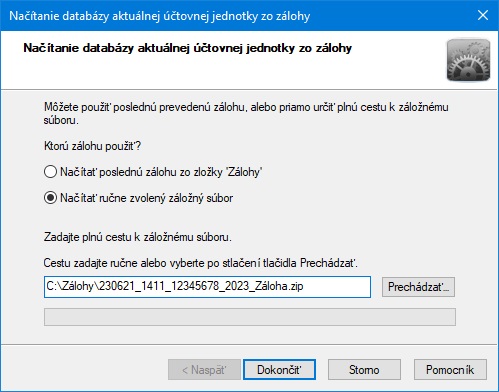
-
-
V radoch POHODA SQL a POHODA E1 vyberte zálohu z ponúknutého zoznamu záloh SQL servera.
-
Modrou sú označené zálohy vykonané v staršej verzii programu.
-
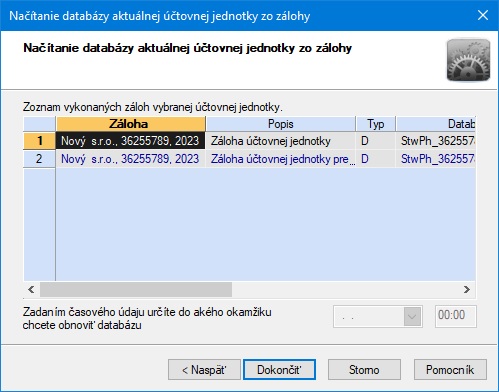
2. Vytvorenie novej jednotky zo zálohy (nevymaže pôvodné údaje)
-
Postup sa používa v prípade, že chcete zachovať pôvodné údaje alebo nie je možné otvoriť pôvodnú jednotku.
-
Po vytvorení firmy bude nutné nastaviť užívateľom prístupové práva alebo vykonať zámenu súborov.
-
Otvorte agendu Súbor/Účtovné jednotky.
-
Ak nepotrebujete zachovať prístupové práva alebo pôvodné údaje, vymažte pôvodnú/poškodenú účtovnú jednotku.
-
Pomocou klávesy Insert alebo kliknutím na nový riadok vyvolajte okno Sprievodca zavedením účtovnej jednotky.
-
V sprievodcovi zvoľte Prevod jednej databázy.
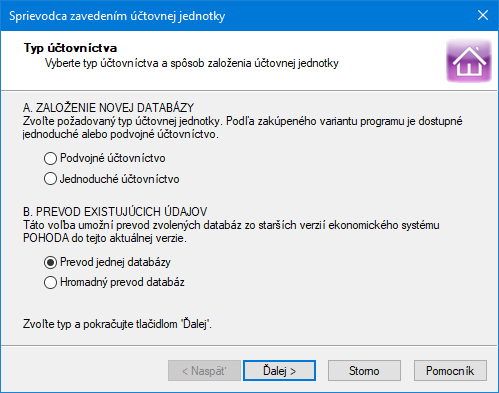
-
Na ďalšej strane vložte do poľa cestu k súboru zálohy, alebo ho nájdite pomocou tlačidla Prechádzať.
-
Dokončením sprievodcu sa načíta záloha ako nová účtovná jednotka a vykoná sa prevod databázy.
-
Pokiaľ je do databázy napojené nejaké externé riešenie, skontrolujte, či je uvedený správny názov údajového súboru, prípadne ho zmeňte.
Zachovanie práv užívateľov
Pokiaľ chcete zachovať práva užívateľov, bude nutné zameniť názvy údajových súborov v zložke Data alebo v SQL serveri.
Najskôr pripíšte k názvu novo načítanej firmy (po načítaní je tento riadok vybraný) nejaký rozlišujúcí text, napr. KOPIA a uložte záznam.
Zapíšte/zapamätajte si názvy údajového súboru pôvodnej a novej jednotky.
Väčšinou sa líšia automaticky doplneným dvojciferným poradovým číslom (01, 02, ..., napr. 12345678_2021 (01).mdb alebo StwPh_12345678_202101).
Postup pre rad POHODA MDB:
-
Použite povel Databáza/Otvoriť údajový priečinok.
-
Otvorte priečinok Data.
-
Nájdite zmienené súbory a premenujte ich tak, aby nová databáza mala pôvodný názov súboru a naopak.
-
V agende Účtovné jednotky skúste otvoriť účtovnú jednotku bez rozlišujúceho textu a skontrolujte, či obsahuje údaje načítanej zálohy.
Prepísaním názvu súboru došlo k zámene obsahu súboru, ale v zozname jednotiek sa zmena neprejavila.
-
Pokiaľ je všetko v poriadku a pôvodné údaje nepotrebujete, môžete zmazať účtovnú jednotku s rozlišujúcim textom textom (Ctrl + Del).
Postup pre rady POHODA SQL a POHODA E1:
-
Spusťte na serveri aplikáciu SQL Server Management Studio (SSMS).
-
Prihláste sa ako užívateľ s oprávnením sysadmin.
-
Otvorte v pripojenej inštancii vetiev Databases.
-
Nájdite zmienené databázy a premenujte (napr. klávesou F2) ich tak, aby nová databáza mala pôvodný názov a naopak.
-
V agende Účtovné jednotky skúste otvoriť účtovnú jednotku bez rozlišujúceho textu a skontrolujte, či obsahuje údaje načítanej zálohy.
Prepísaním názvu došlo k zámene obsahu súborov, ale v zozname jednotiek sa zmena neprejavila.
-
Pokiaľ je všetko v poriadku a pôvodné údaje nepotrebujete, môžete vymazať účtovnú jednotku s rozlišujúcim textom (Ctrl + Del).
3. Načítanie zálohy mimo programu POHODA
Postup je možné použiť v prípade, že z nejakého dôvodu nie je možné alebo vhodné použiť horeuvedený postup 1 a 2.
Iba pre skúsených užívateľov.
Postup pre radu POHODA MDB:
-
Pokiaľ sa jedná o *.zip archív, najprv archív rozbaľte a súbor s názvom PohodaXX.mdb premenujte na nejaký intuitívny názov.
Štandardne program vytvára názvy v tvare IČFirmy_Rok.mdb (napr. 12345678_2021.mdb).
-
Otvorte agendu Súbor/Účtovné jednotky.
-
Použite povel Databáza/Otvoriť údajový priečinok.
-
Otvorte zložku Data.
-
Skopírujte pripravený *.mdb súbor do tejto zložky. Môžu nastať tieto prípady:
-
Súbor s rovnakým názovom už existuje - pokiaľ chcete cielene prepísať pôvodnú databázu, potvrďte nahradenie.
V opačnom prípade súbor najprv premenujte.
-
Súbor doposiaľ neexistoval a pridá sa bez dialógu.
-
Vráťte sa do Pohody, otvorte niektorú účtovnú jednotku a vráťte sa späť do agendy Účtovné jednotky.
Prípadne program vypnite a znovu spustite.
-
Pokiaľ bol pridaný nový súbor, dôjde pri načítaní zoznamu k zobrazeniu dialógu ohľadne pridania novo nájdenej databázy.
-
Po kliknutí na tlačidlo Áno sa pridajú nové jednotky do zoznamu.
Postup pre rady POHODA SQL a POHODA E1:
-
Týmto spôsobom je možné načítať iba súbory vo formáte *.bak (zálohy sql servera).
Súbor musí byť v nejakom štandardnom priečinku na lokálnom disku.
SQL server neumožňuje načítať údaje zo siete a priečinkov s obmedzenými Windows právami.
-
Spustite na serveri aplikáciu SQL Server Management Studio (SSMS).
-
Prihláste sa ako užívateľ s oprávnením sysadmin.
-
Kliknite pravým tlačidlom myši na vetvu Databases a vyberte povel Restore database.
-
Prepnite na voľbu Device a tlačidlom s trojbodkou otvorte výber zdroja záloh.
-
Tlačidlom Add otvorte okno pre výber zálohy.
-
Potvrďte 2x OK a v hlavnom okne Restore Database prepnite na záložku:
-
Options, kde označíte voľbu Overwrite the existing database - pokiaľ chcete cielene prepísať pôvodnú databázu.
Pôvodná databáza bude zmazaná a nahradí ju záloha.
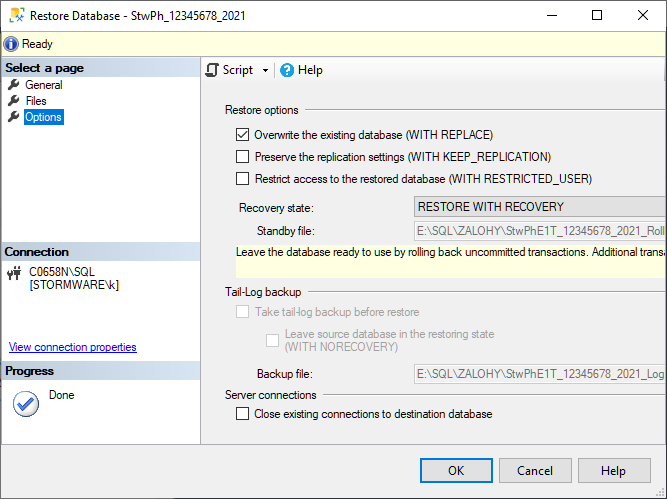
-
Files, kde zmeňte názvy oboch súborov v stĺpci Restore As - pokiaľ chcete pridať ďalšiu účtovnú jednotku.
Prefix databáze (StwPh{xyz}) a koncovky súborov (*.mdf, *.ldf) je nutné zachovať.
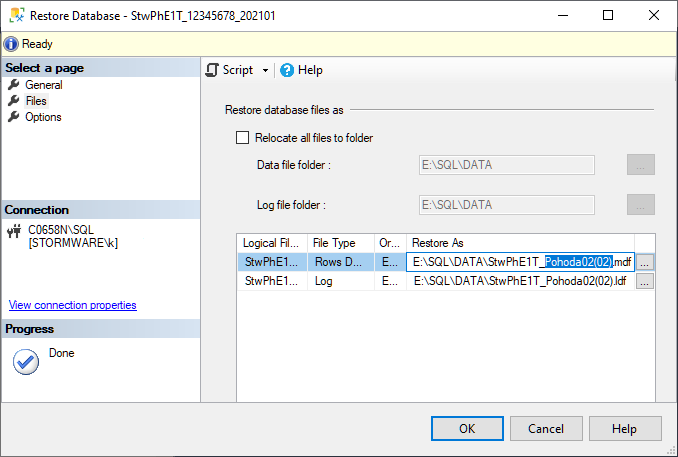
-
Vráťte sa do Pohody, otvorte niektorú účtovnú jednotku a vráťte sa spät do agendy Účtovné jednotky.
Prípadne program vypnite a znovu spustite.
-
Pokiaľ bol pridaný nový súbor, dôjde pri načítaní zoznamu k zobrazeniu dialógu ohľadom pridaniu novo nájdenej databázy.
-
Po kliknutí na tlačidlo Áno sa pridajú nové jednotky do zoznamu.
Po načítaní zálohy 3. spôsobom je vhodné vykonať Údržbu databázy.